在平日的学习和工作中,大家经常面临存储的PDF文件数量变多的时候,这时往往会很难找到自己想要的文件。遇到这种情况,可以批量合并PDF文件来实现简化文档保存和查找。那么,如何批量合并PDF文件呢?其实,只需要掌握方法这都不是问题。
下面给你分享三个高效批量合并PDF文件的方法:
批量合并PDF文件方法一:使用WPS
1、点击上方的【拆分合并】,选择【合并文档】功能,也可以用Ctrl+Alt+D快捷方式来合并。
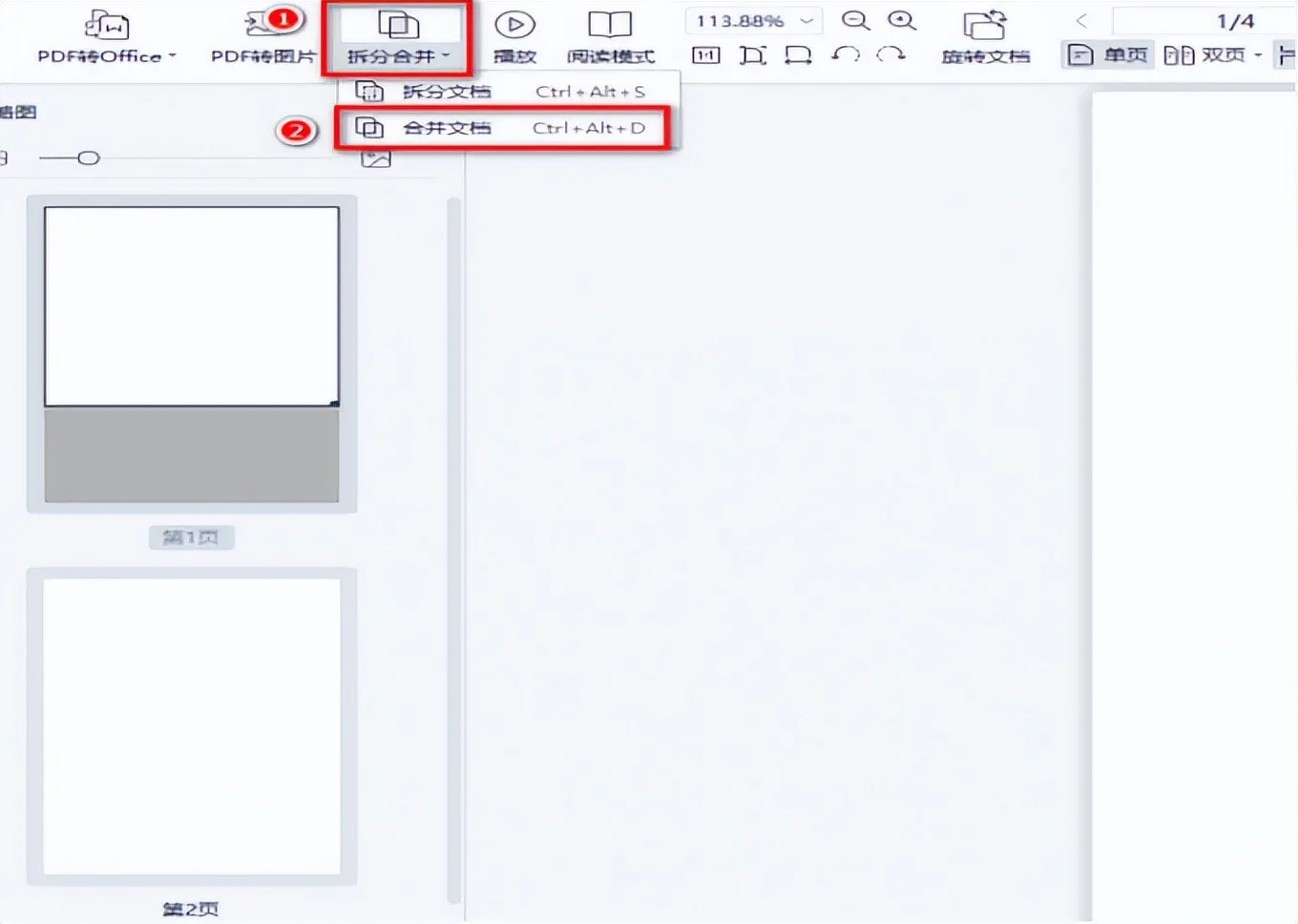
2、点击【添加文件】,可根据实际情况来调整页面输出范围。
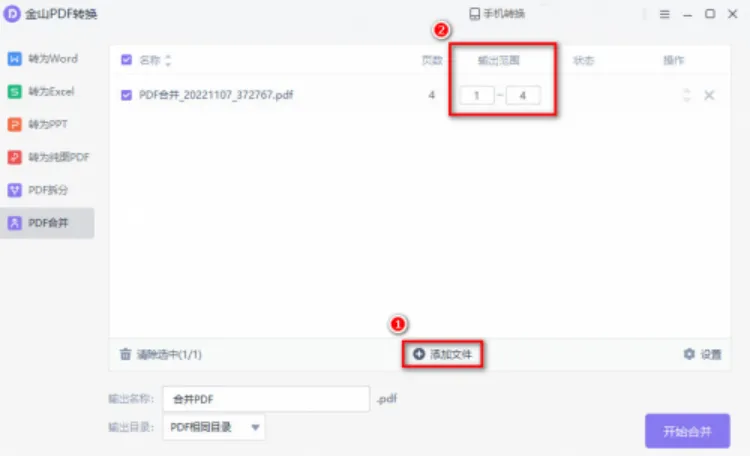
3、填好【输出名称】和【输出目录】后,点击【开始合并】即可。
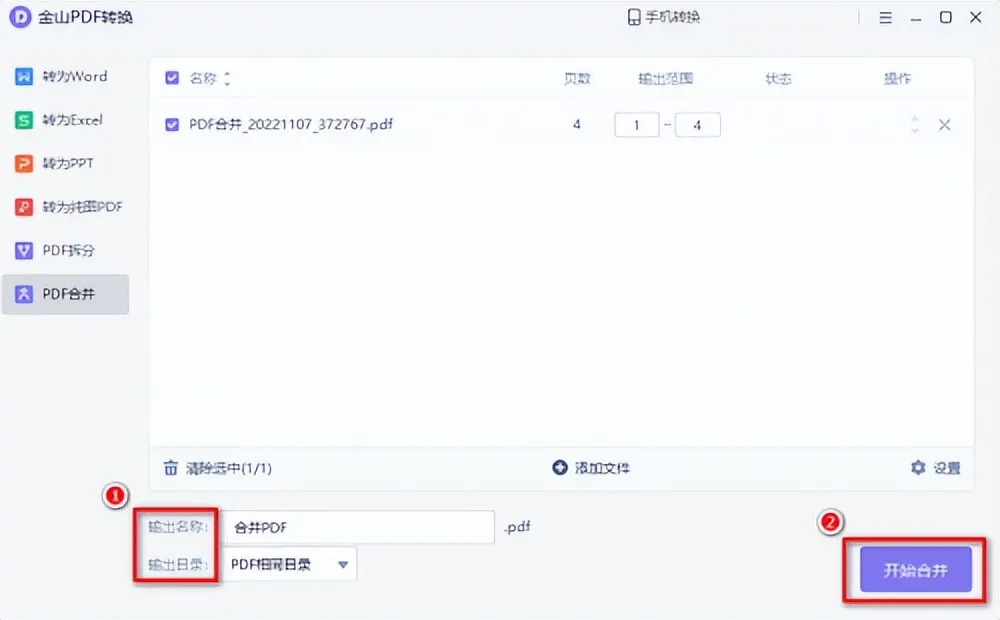
批量合并PDF文件方法二:UPDF编辑器
UPDF是一款高效的PDF阅读器工具,专为帮助用户实现快速阅读任何PDF文件而设计。除了支持注释和管理等编辑操作,用户甚至可以在没有电脑的情况下轻松进行文档处理。
此外,该软件还提供在线解压、压缩、传输、加密等功能,满足了用户在各种使用场景下的需求。UPDF的真正亮点在于其免费使用,为用户提供了多种选择,确保他们能够方便地满足对PDF文档的各种要求。
1、运行UPDF,选择【批量】,再选择【合并】。
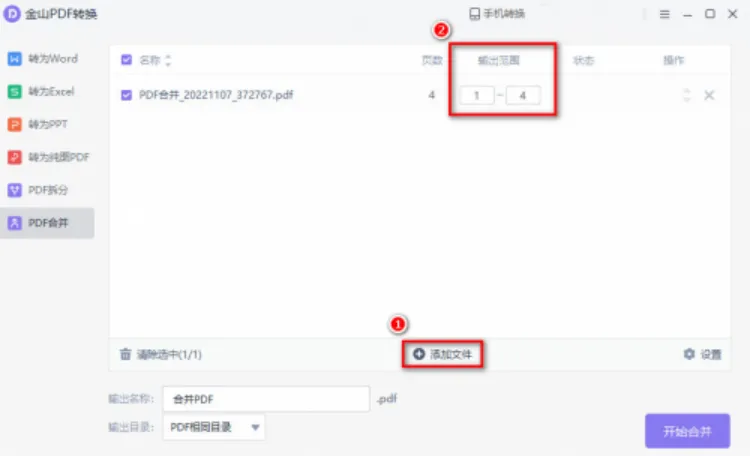
2、选择【添加文件】,上传需要合并的若干个PDF文档。
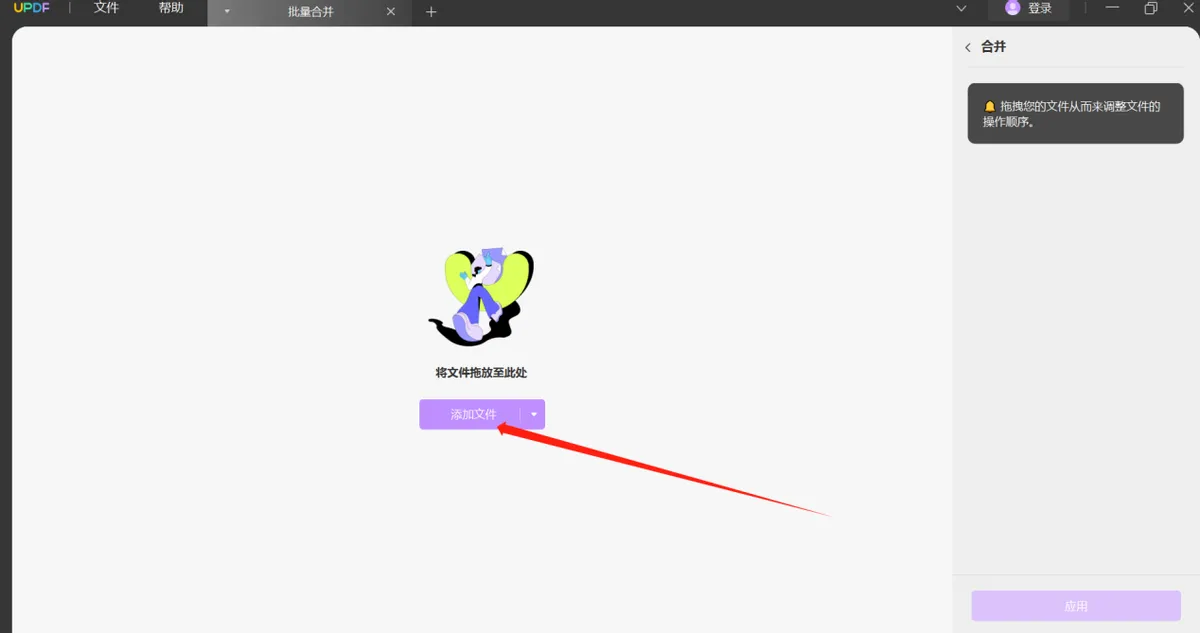
3、上传好PDF文档后,可对文档的顺序进行拖拽调整,后续合并好的PDF文档也会以这个排序页面呈现。
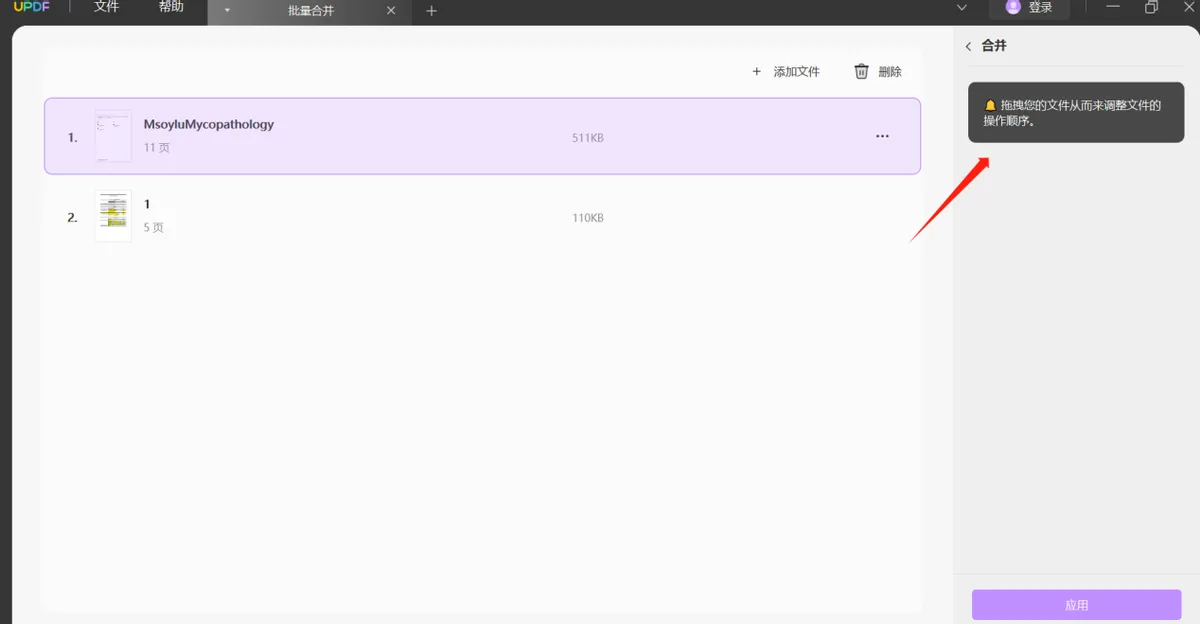
4、点击【应用】,即可对将几个PDF文档合并成一个PDF文档了。
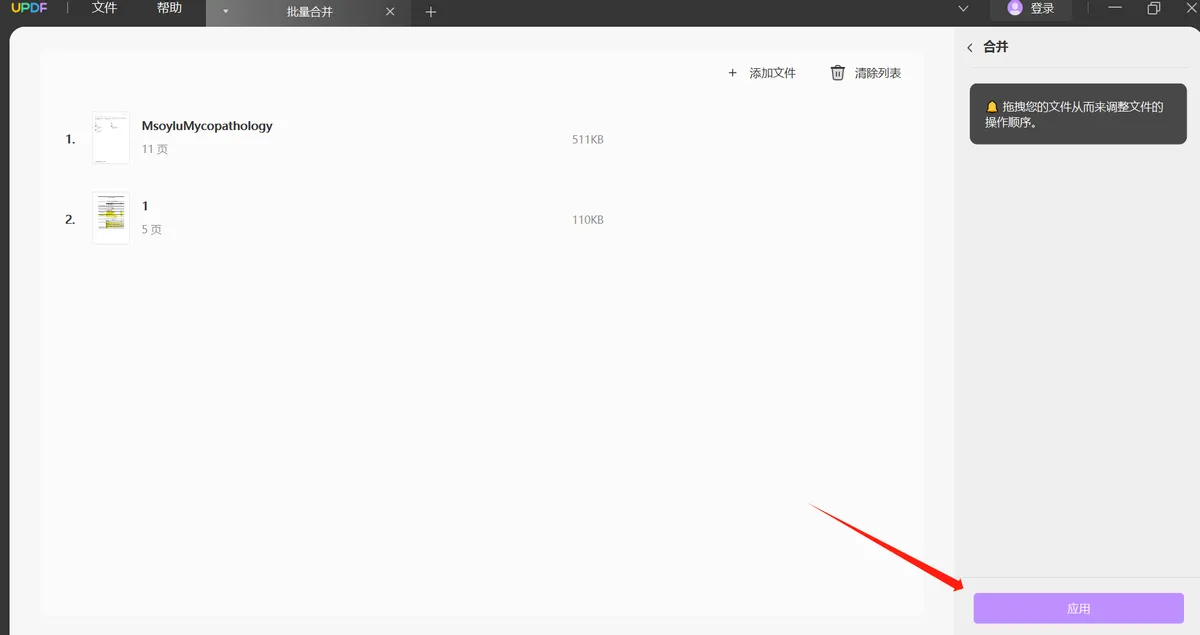
批量合并PDF文件方法三:百度网盘
1、运行百度网盘后,在全部工具页面中点击【PDF工具】-【PDF合并】。
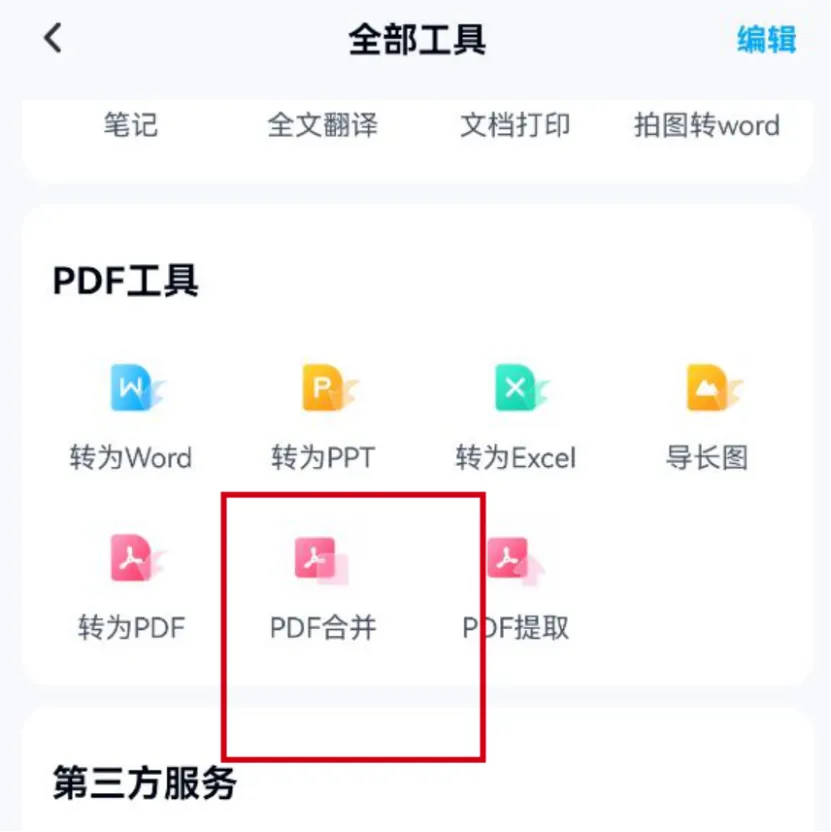
2、点击【选择网盘中的文件】,选定要合并的PDF文件。
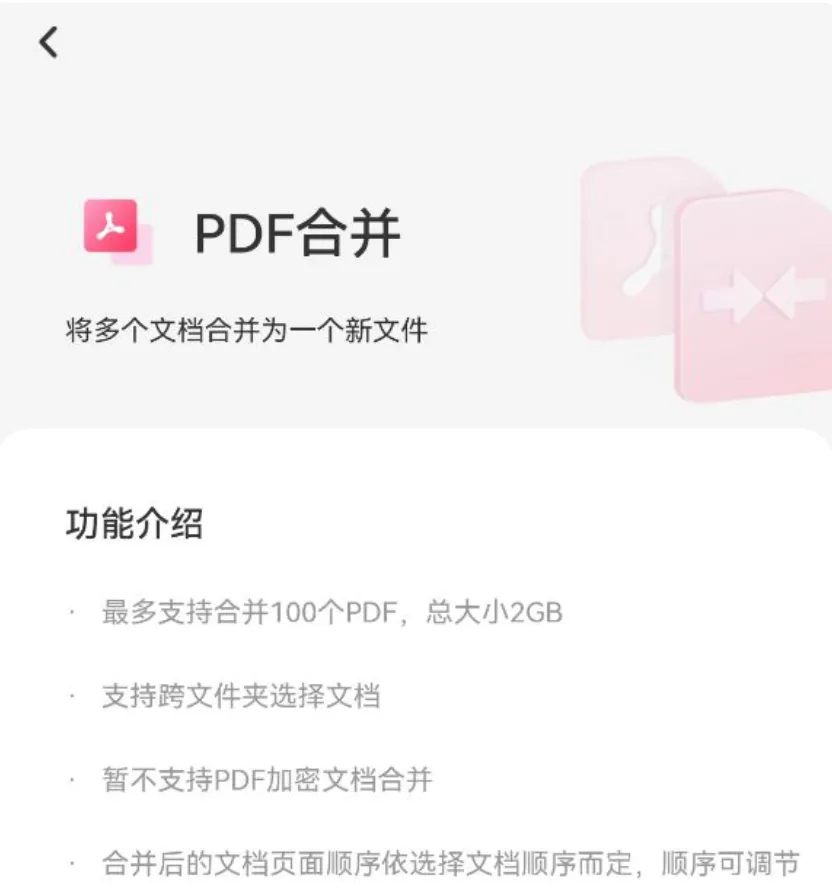
3、可以通过拖动文件来调整顺序,随后点击【开始合并】即可。
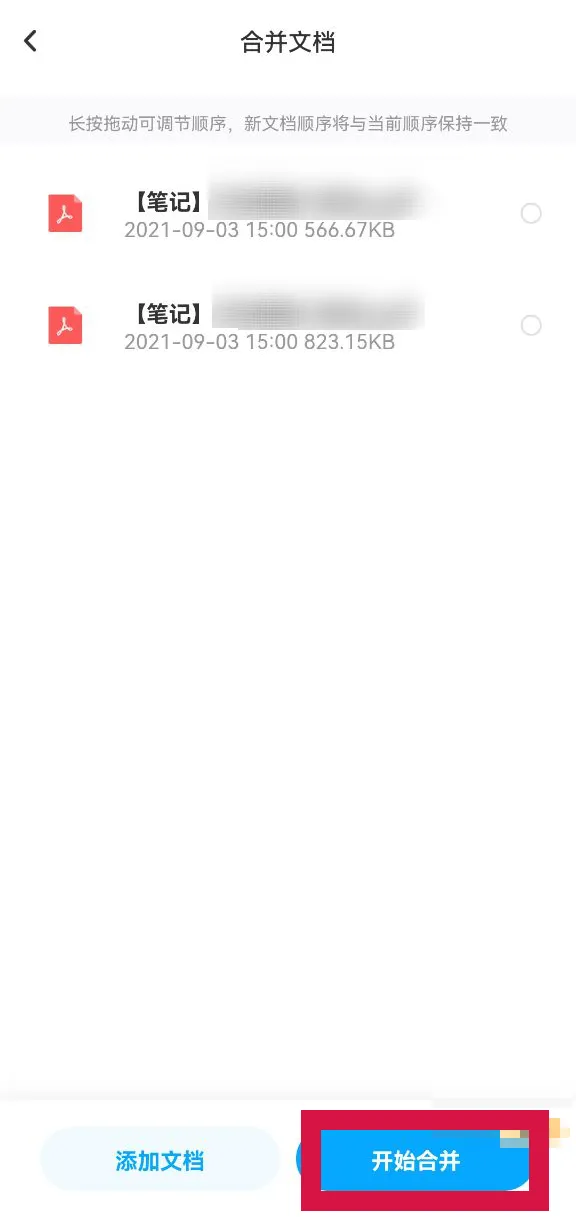
总结
以上是批量合并PDF文件的三个方法,任何一个都可以轻松实现批量合并PDF文件。我通常用得比较多的工具是UPDF编辑器,因为页面比较简洁,批量合并PDF文件之外,还可以用UPDF编辑器顺便打个水印,或进行部分密文操作。赶紧点击下方免费下载去试试吧!
 UPDF
UPDF AI 网页版
AI 网页版 Windows 版
Windows 版 Mac 版
Mac 版 iOS 版
iOS 版 安卓版
安卓版

 AI 单文件总结
AI 单文件总结 AI 多文件总结
AI 多文件总结 生成思维导图
生成思维导图 深度研究
深度研究 论文搜索
论文搜索 AI 翻译
AI 翻译  AI 解释
AI 解释 AI 问答
AI 问答 编辑 PDF
编辑 PDF 注释 PDF
注释 PDF 阅读 PDF
阅读 PDF PDF 表单编辑
PDF 表单编辑 PDF 去水印
PDF 去水印 PDF 添加水印
PDF 添加水印 OCR 图文识别
OCR 图文识别 合并 PDF
合并 PDF 拆分 PDF
拆分 PDF 压缩 PDF
压缩 PDF 分割 PDF
分割 PDF 插入 PDF
插入 PDF 提取 PDF
提取 PDF 替换 PDF
替换 PDF PDF 加密
PDF 加密 PDF 密文
PDF 密文 PDF 签名
PDF 签名 PDF 文档对比
PDF 文档对比 PDF 打印
PDF 打印 批量处理
批量处理 发票助手
发票助手 PDF 共享
PDF 共享 云端同步
云端同步 PDF 转 Word
PDF 转 Word PDF 转 PPT
PDF 转 PPT PDF 转 Excel
PDF 转 Excel PDF 转 图片
PDF 转 图片 PDF 转 TXT
PDF 转 TXT PDF 转 XML
PDF 转 XML PDF 转 CSV
PDF 转 CSV PDF 转 RTF
PDF 转 RTF PDF 转 HTML
PDF 转 HTML PDF 转 PDF/A
PDF 转 PDF/A PDF 转 OFD
PDF 转 OFD CAJ 转 PDF
CAJ 转 PDF Word 转 PDF
Word 转 PDF PPT 转 PDF
PPT 转 PDF Excel 转 PDF
Excel 转 PDF 图片 转 PDF
图片 转 PDF Visio 转 PDF
Visio 转 PDF OFD 转 PDF
OFD 转 PDF 创建 PDF
创建 PDF PDF 转 Word
PDF 转 Word PDF 转 Excel
PDF 转 Excel PDF 转 PPT
PDF 转 PPT 企业解决方案
企业解决方案 企业版定价
企业版定价 企业版 AI
企业版 AI 企业指南
企业指南 渠道合作
渠道合作 信创版
信创版 金融
金融 制造
制造 医疗
医疗 教育
教育 保险
保险 法律
法律 政务
政务



 常见问题
常见问题 新闻中心
新闻中心 文章资讯
文章资讯 产品动态
产品动态 更新日志
更新日志














